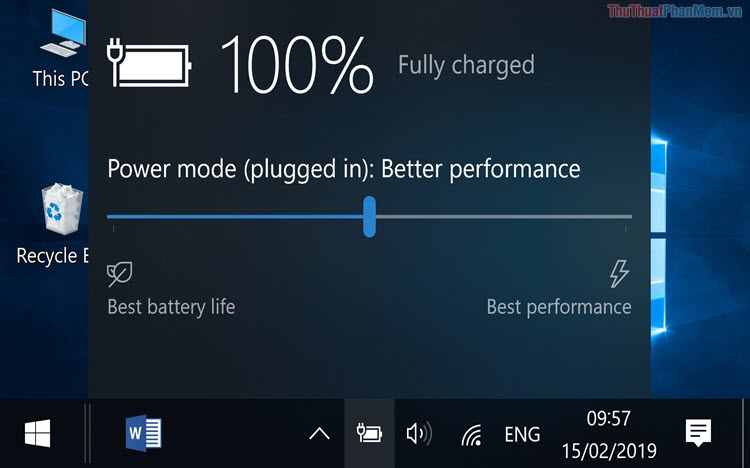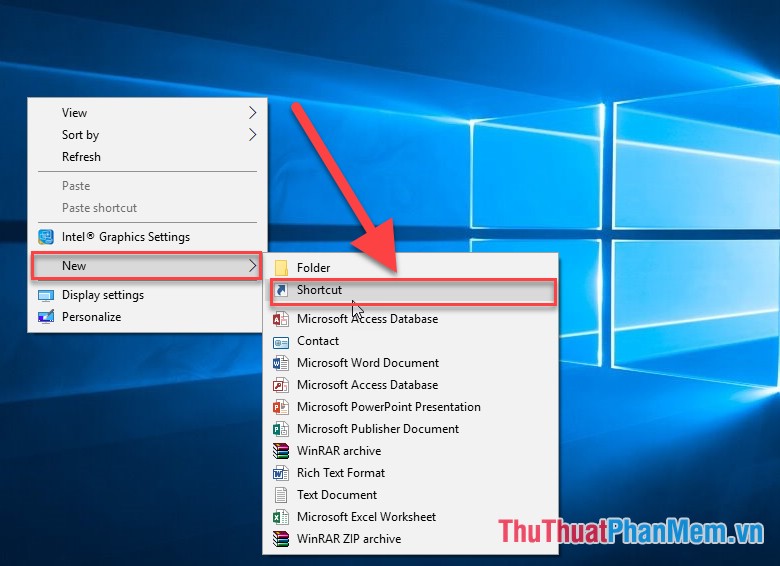Hướng dẫn tắt độ trễ khởi động trên Windows 10
Theo mặc định, Windows 10 có độ trễ 10 giây trong khi khởi động trước khi tất cả các ứng dụng và chương trình của bạn có thể truy cập được. Đây được gọi là độ trễ khởi động và nó giúp đảm bảo mọi thứ hoạt động bình thường khi bạn bật máy tính. Tuy nhiên, nếu như bạn có một PC mạnh mẽ hoặc không có nhiều chương trình khởi động cùng Windows 10, thì có thể giảm hoặc vô hiệu hóa độ trễ này hoàn toàn để PC khởi dộng nhanh hơn.

Để thực hiện việc này, bạn cần phải dùng đến trình chỉnh sửa Registry. Trước khi bắt đầu, bạn nên cân nhắc sao lưu Registry để phòng khi bạn làm sai một trong số các bước mà Thuthuatphanmem.vn sắp hướng dẫn dưới đây.
Bước 1: Mở trình chỉnh sửa Registry bằng cách nhấn Windows + R >> nhập regedit rồi nhấn Enter.
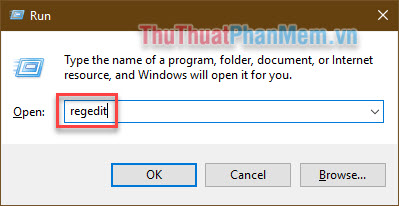
Bước 2: Bạn copy đường dẫn Computer\HKEY_CURRENT_USER\Software\Microsoft\Windows\CurrentVersion\Explorer rồi dán vào thanh thư mục. Sau đó nhấn Enter.
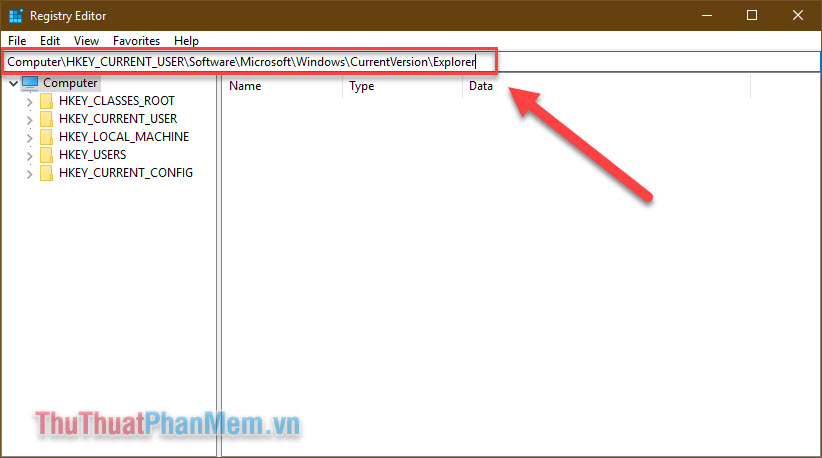
Bước 3: Click chuột phải vào Explorer >> New >> Key.
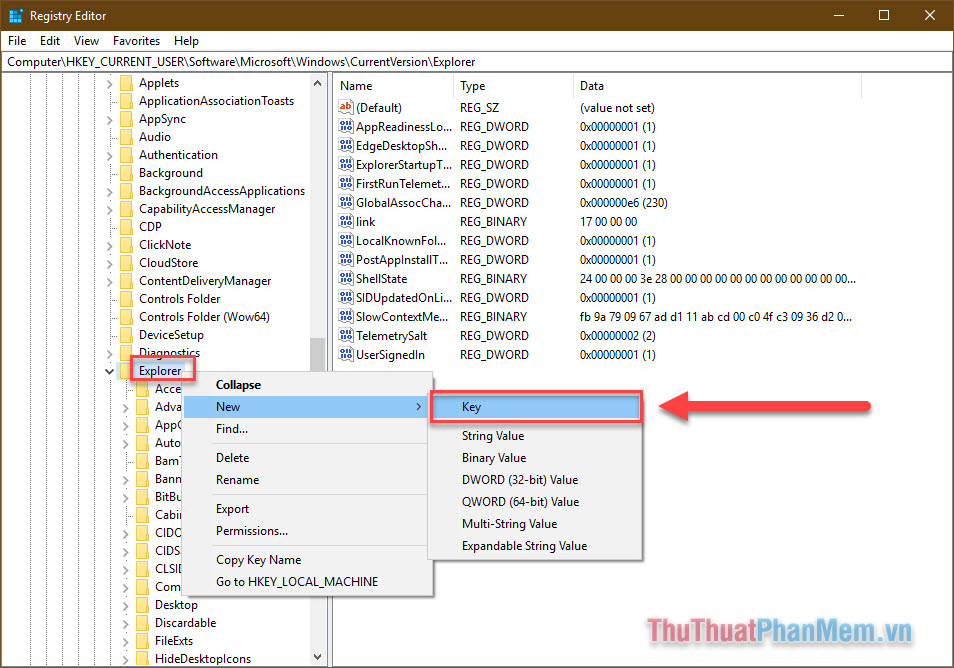
Bạn đặt tên cho Key mới là Serialize và nó sẽ xuất hiện trong thư mục Explorer.
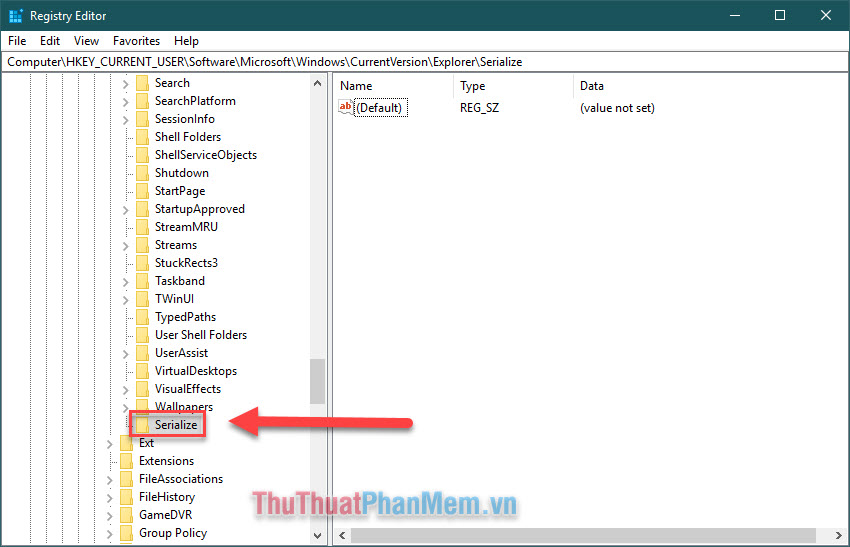
Bước 4: Click chuột phải vào "Serialize" >> New >> DWORD Value. Một key DWORD sẽ được khởi tạo ở khung bên phải.
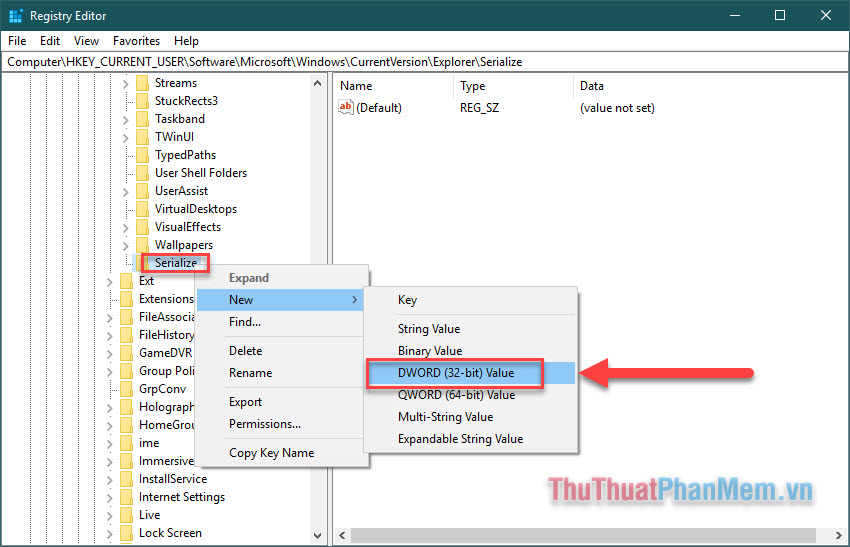
Bước 5: Đổi tên key thành "StartupDelayInMSec". Sau đó bạn Click chuột phải và chọn Modify...
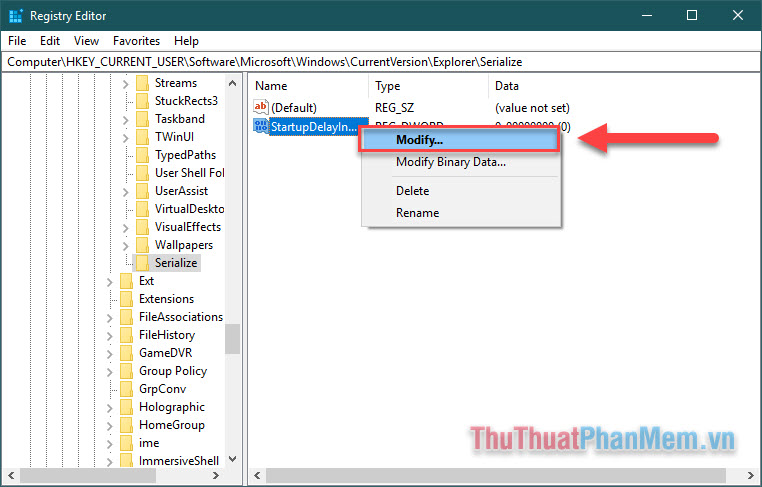
Đặt giá trị Value data là 0 sau đó OK để lưu lại.
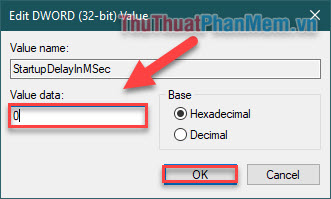
Bây giờ tốc độ khởi động Windows của bạn đã được gia tăng đáng kể.
Trên đây là hướng dẫn tắt độ trễ khởi động Windows bằng Registry, chúc bạn thực hiện thành công!